

A continuación se explica cómo crear una aplicación nueva. Esta aplicación se puede guardar como una fórmula.
Como ejemplo, creamos una aplicación de doble cara con un logotipo en el anverso.
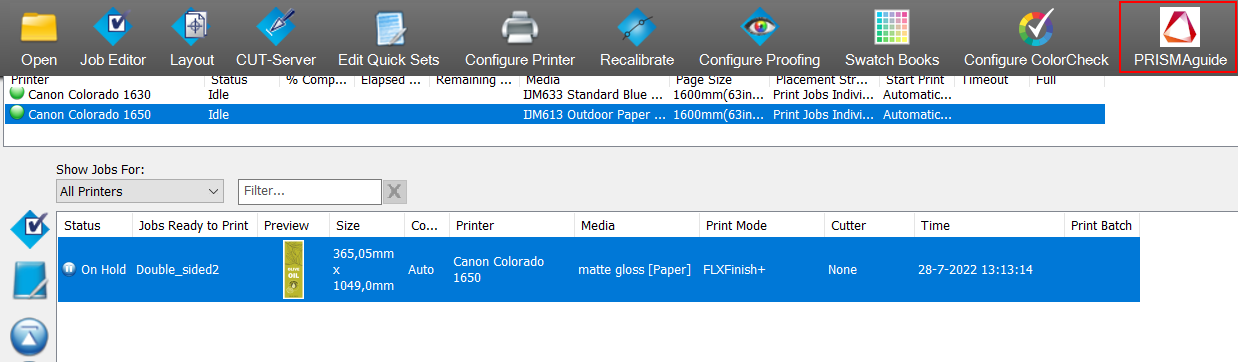
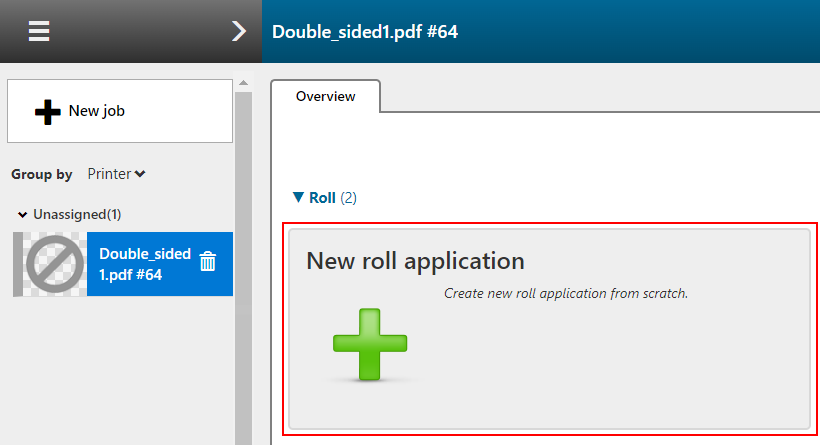
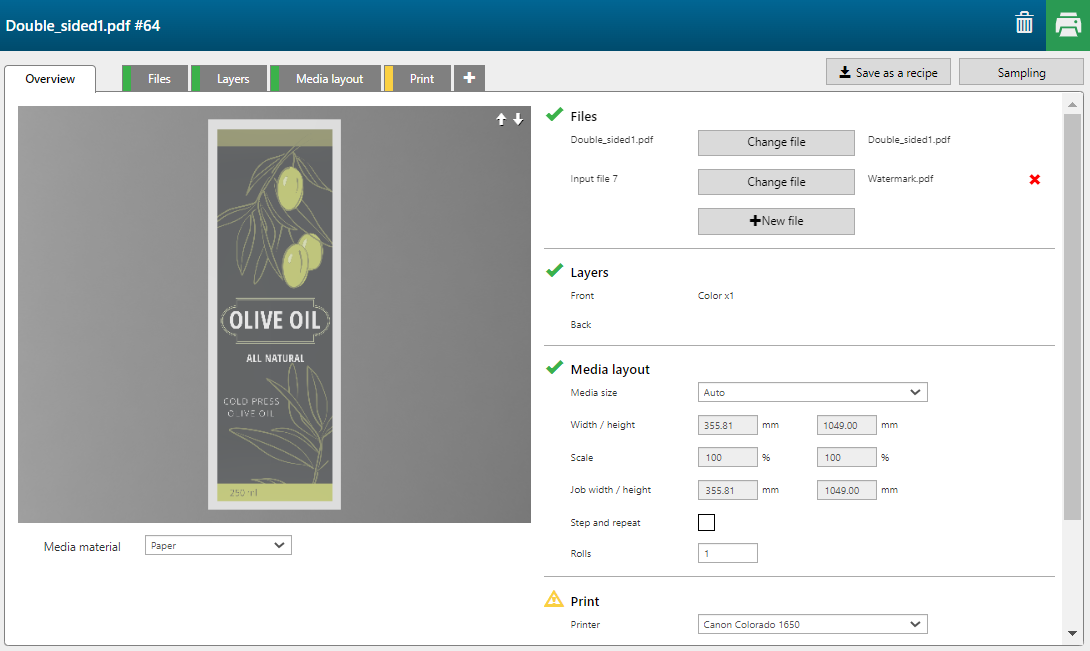
Haga clic en el botón [Nuevo archivo] para añadir un archivo a la aplicación.
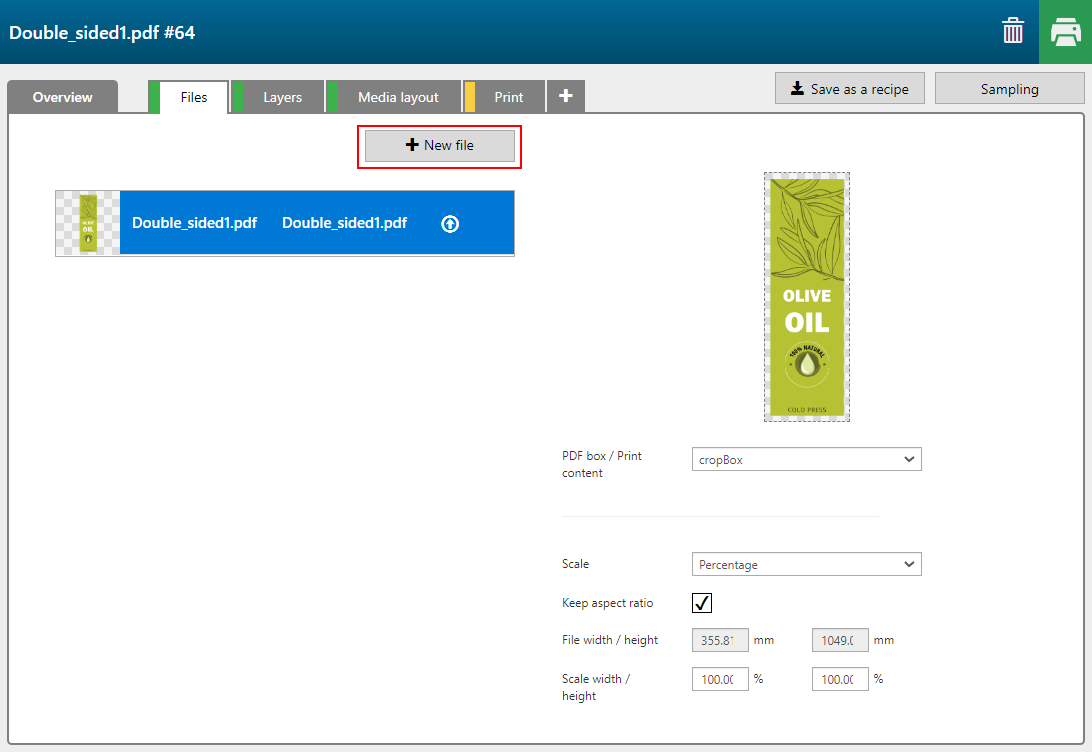

En este ejemplo hemos añadido la Watermark.pdf a la aplicación.
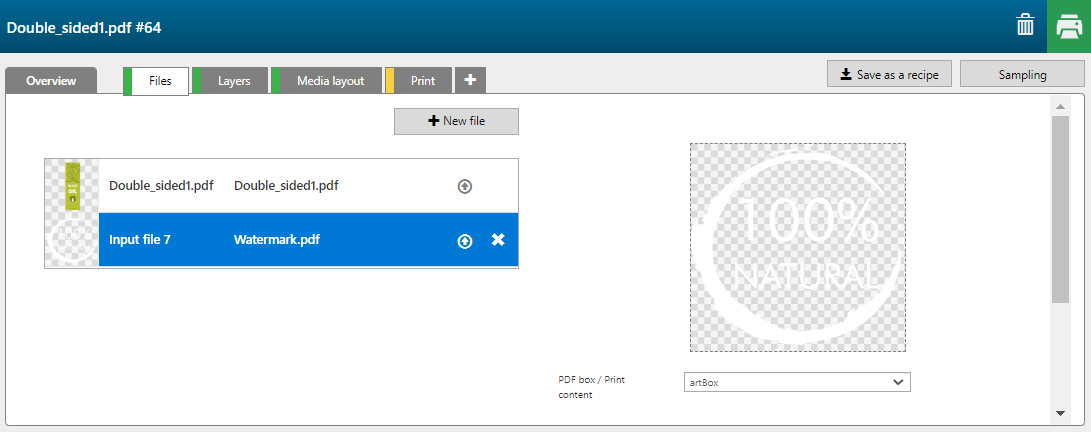
Haga clic en el botón de duplicar para crear 2 capas adicionales.
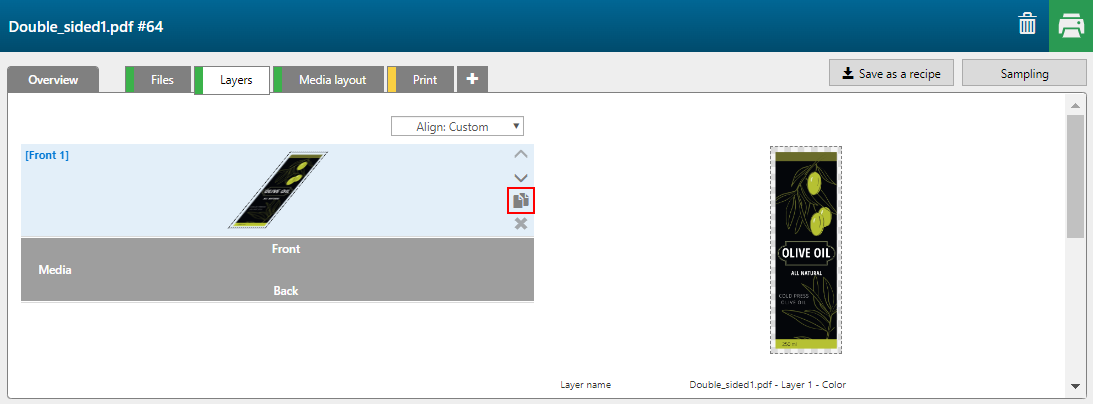
Queremos crear 2 capas [Anverso] y una capa [Reverso].
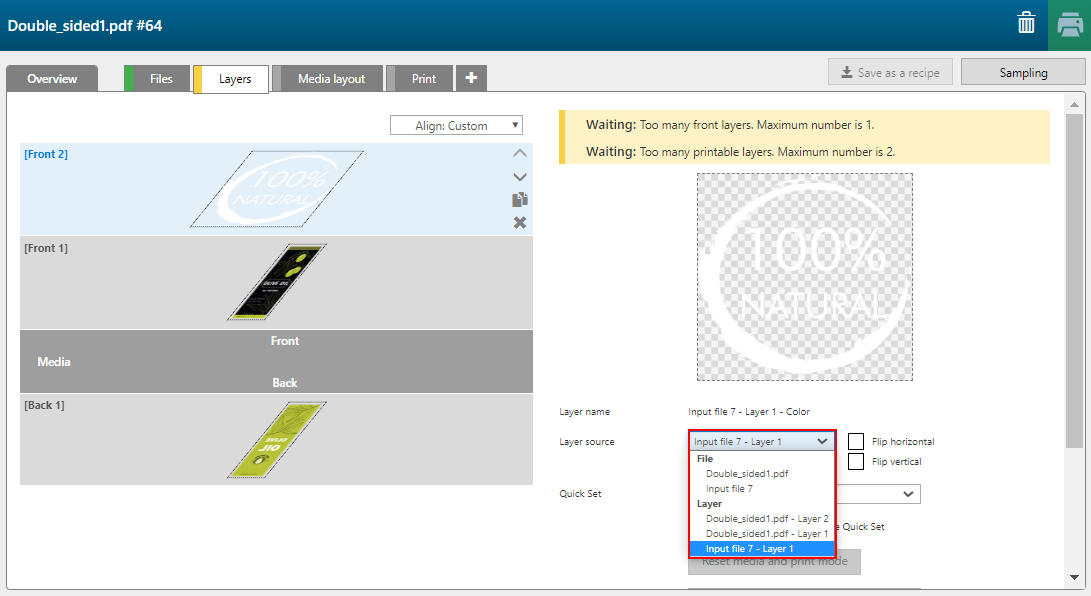
Podrá asignar páginas, capas o colores directos, presentes en el/los archivo/s de entrada como entrada para una capa de impresión.
Seleccione las siguientes [Fuente de capa] para cada capa:
Anverso 2: Archivo de entrada-Capa-1
Anverso 1: Doble_cara.pdf-Capa-1
Reverso 1: Doble_cara.pdf-Capa-2
Defina el lugar de la filigrana en el anverso.
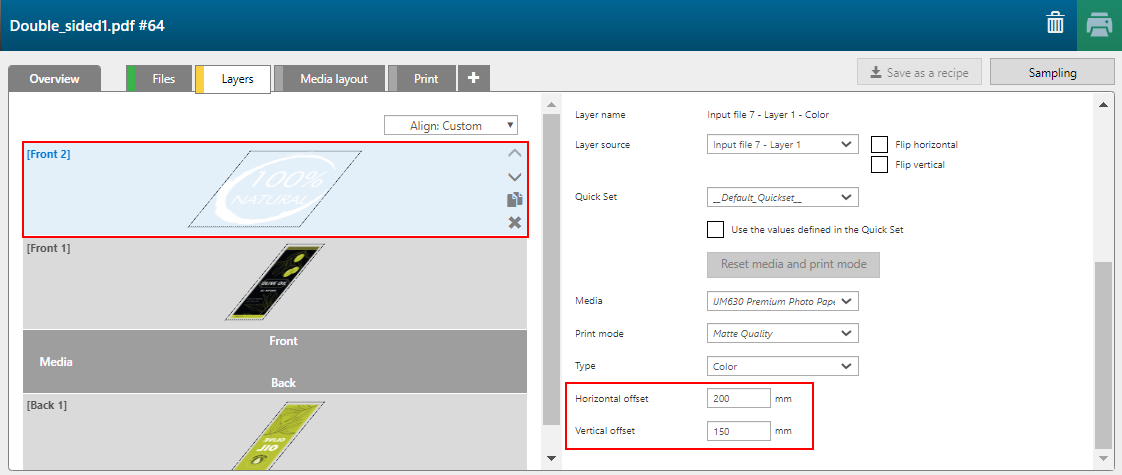
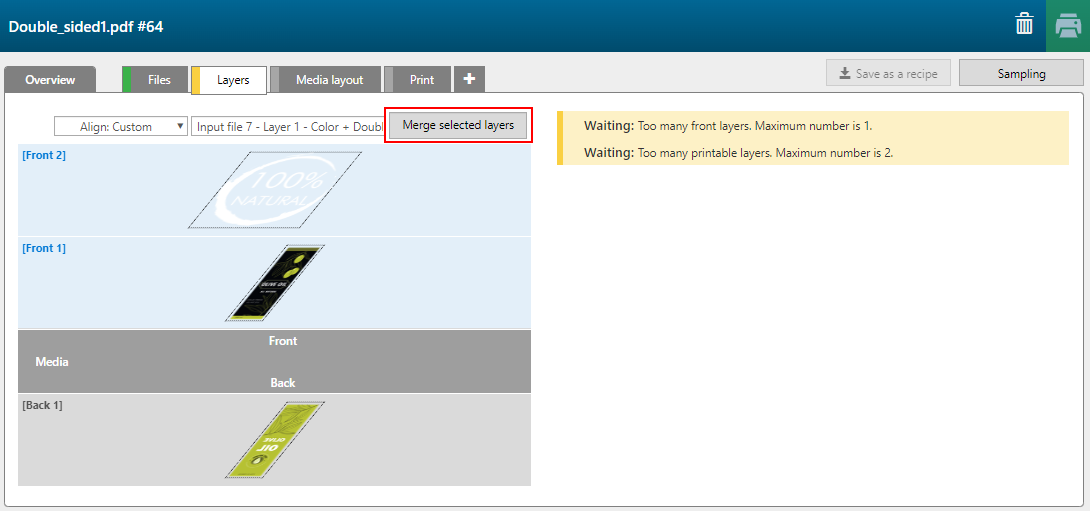
Una aplicación de rollo solo puede tener una capa para el anverso y otra para el reverso.
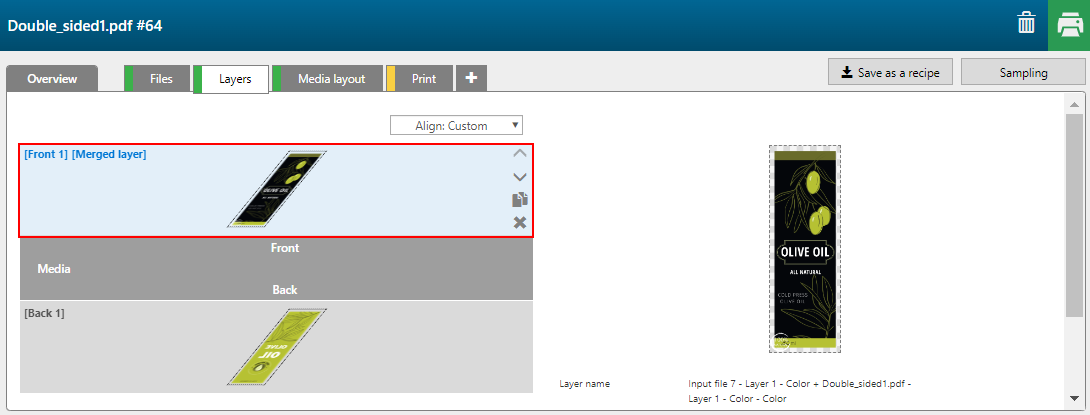
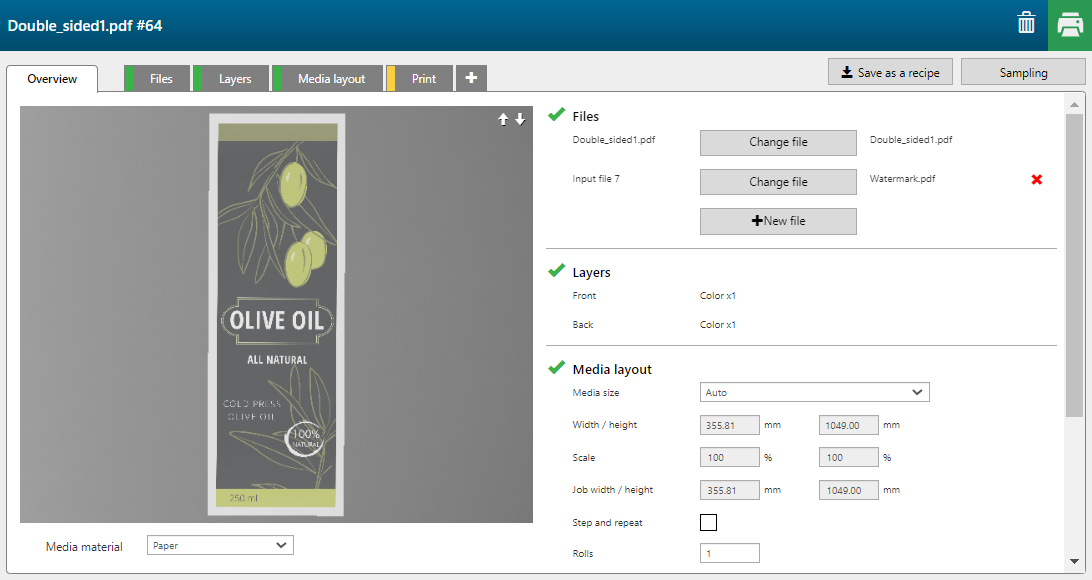

La aplicación se podrá guardar como fórmula para utilizarla en el futuro. Consulte: Guardar la aplicación como una fórmula